欢迎使用Small PDF转换成WORD转换器,这里为您提供SmallPDF转换器最新资讯以及SmallPDF转换器 相关基础教程、使用技巧、软件相关知识、软件激活、升级及常见问题等帮助。
发布时间:2024-08-11 10:12:52
PDF怎么转换为图片?在当今数字化的办公浪潮中,PDF文档凭借其卓越的格式稳定性与卓越的跨平台兼容性,稳固地占据了日常办公流程的核心地位,然而,随着网络环境日益复杂多元,特别是当协作与分享跨越至云端与各类自媒体平台时,PDF的某些特性如文件体积相对庞大及格式兼容性上的局限,逐渐显现出其不便之处。而在部分的情况下,为了满足不同用户的需求,需要将PDF转换为图片来解决问题。所以,为了将类似的问题解决掉,下面就来推荐六个简单好用的转换方法,一起来看下吧。

一、使用在线网页
首先,需要先行来关注一下在线转换服务。这类平台宛如您的贴心助手,随时为您处理各类文档转换工作。仅需上传PDF文件,短短数秒内,相应图像即刻在您的下载重现。是不是非常便捷呢?通常情况下,此类网站均可提供批量处理服务,让您能够轻松帮助多个PDF完成格式转变,极大地提升效率。试想一下,仅需轻触鼠标,便能将诸多PDF瞬间转化为图像,实为一举多得的方法。
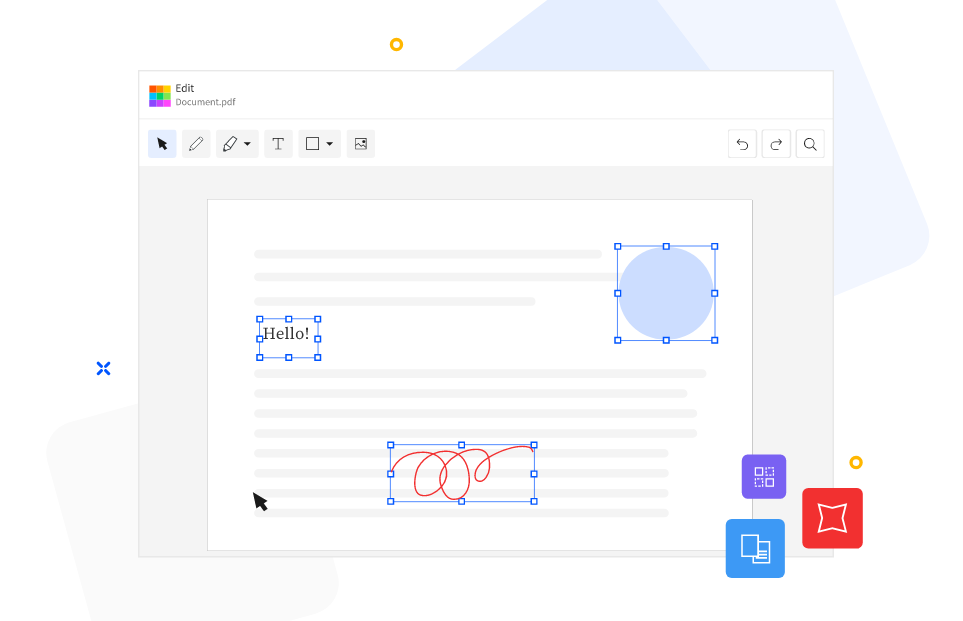
二、使用专业程序
其次,如果说您对图像品质有着严苛要求,那么专业级别的软件将成为您的首选。这类软件如同量身定制的专属设备,可根据您个人需要进行调整和设定,例如:调节分辨率、选择性地进行页面转换等均在此列。这些软件助您完成图片质量水平卓绝的转换操作,无论是PDF与Word、Excel、图片、PPT等格式的互转操作,都能够轻松地搞定。然而,因为市面上具备类似功能的资源数量很大,如果说您不确定哪一款转换的效果比较好,可以直接试试看“SmallPDFer”这款。
具体恢复操作:
步骤1、将这边需要使用到的“SmallPDFer”软件安装在电脑的桌面上,等安装好以后就能够直接的打开来进行使用了,在这个软件的主界面中点击“PDF转文件”功能,高功能里面是能够将PDF格式转换成word、PPT、图片等格式的。等待软件直接的进入到了内页当中之后,在点击左边功能列表当中的“PDF转图片”功能,然后再点击界面左上角的“添加文件”按钮,将需要转换的PDF文件统一的上传到软件之中。
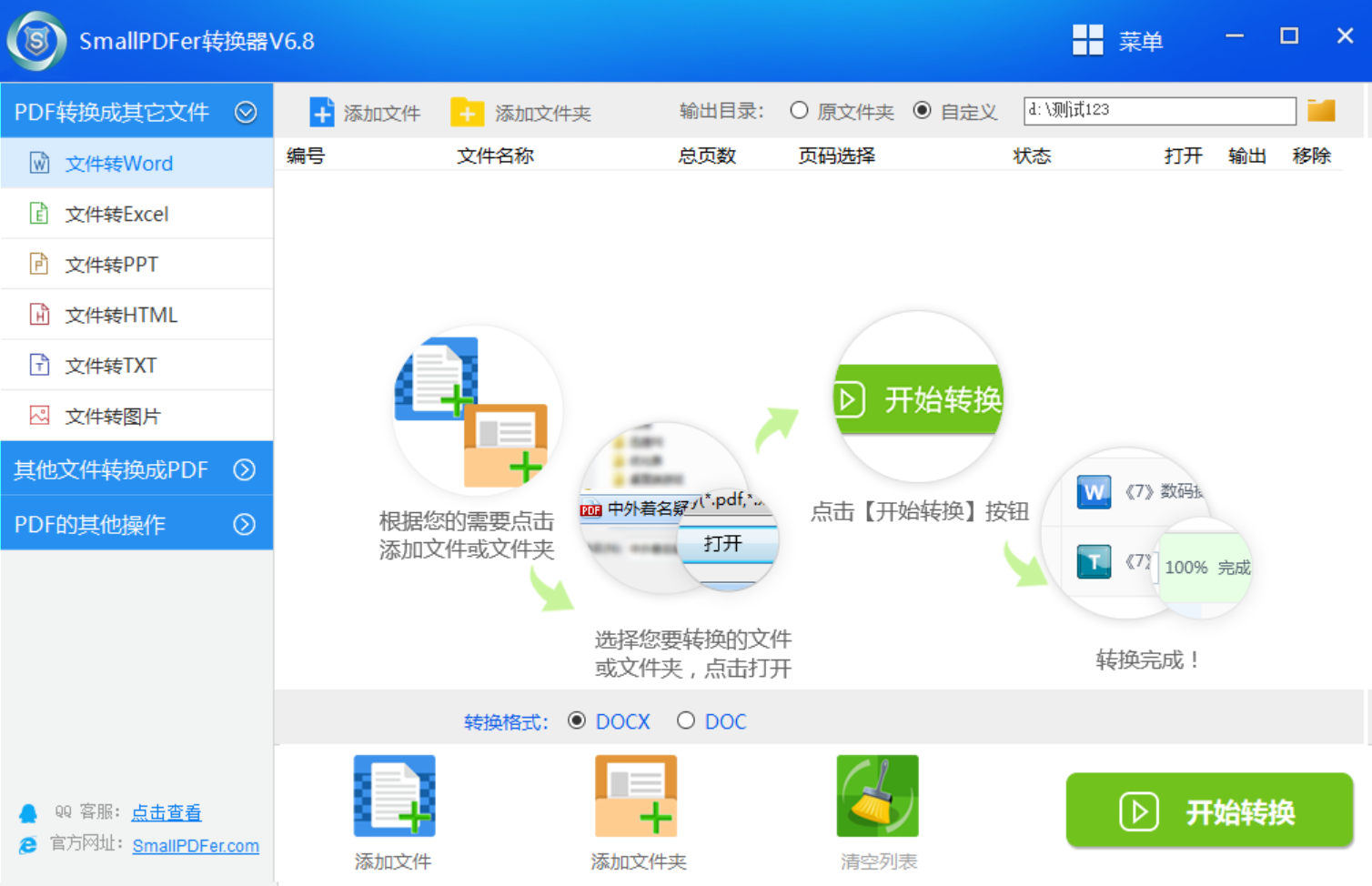
步骤2、需要转换的PDF文件全部添加好之后,设置一下转换之后的文件格式,这边默认选中的格式是“png、jpg”等。最后,直接点击界面右上角的“开始转换”按钮,让软件启动转换程序,等转换的操作完成了以后是会保存在输出目录当中的。也就是在转换进度条为100%之后,可以直接在转换的目录下查看具体的效果。
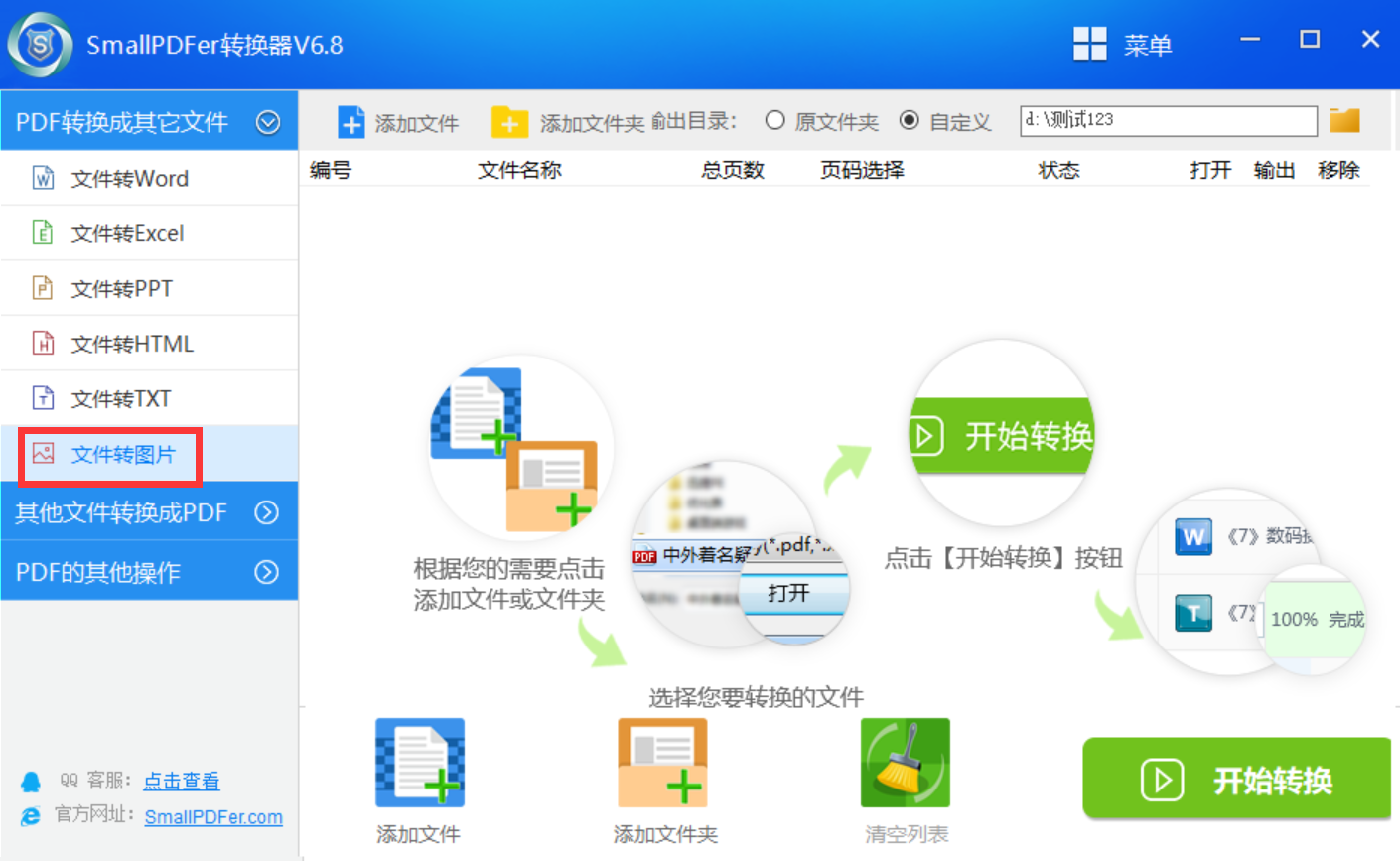
三、使用截图操作
在一些情况下,用户仅需将PDF文档的某几页或某个特定区域转换为图像文件。此时,截图工具即可发挥其强大功能。用户只需首先打开PDF,随后使用截图工具选中所需区域,轻轻点击后便可快速生成所需的图像文件。此种转化手段虽简易却极为灵活。可自由挑选所需环节,无需局限于软件功能。犹如持有万能之钥,畅行无阻。

四、使用阅读器导出
此外,因为PDF文件不支持直接阅读查看,也就是说需要使用专门的阅读器来复制完成。而在目前许多PDF阅读工具,实际上具有丰富且实用的转格式功能,如著名的Adobe Acrobat Reader等,它们具备除了基本的阅读功能外,也可轻松将PDF文件转化为高清晰度的图像。只需简单几步操作,您的宝贵PDF即刻便可变为精美的图片资源。这一过程看似神奇,实则便捷实用。

五、使用手机应用
当然了,如今智能手机已十分普及,我们便能通过专业的应用如特定文件管理平台或PDF转换工具等,将PDF文档便捷地转换为图片格式。对于经常需要外出办公的人士来说,这无疑是一个极大的便利。例如:WPS Office、百度网盘等移动应用,它们内置的PDF转换功能是很好用的。只需要您在设备上先行打开这个应用,并在文件管理器当中将需要转换的PDF文件添加到里面。然后,设置一些基础参数,确认好点击“开始转换”按钮即可。
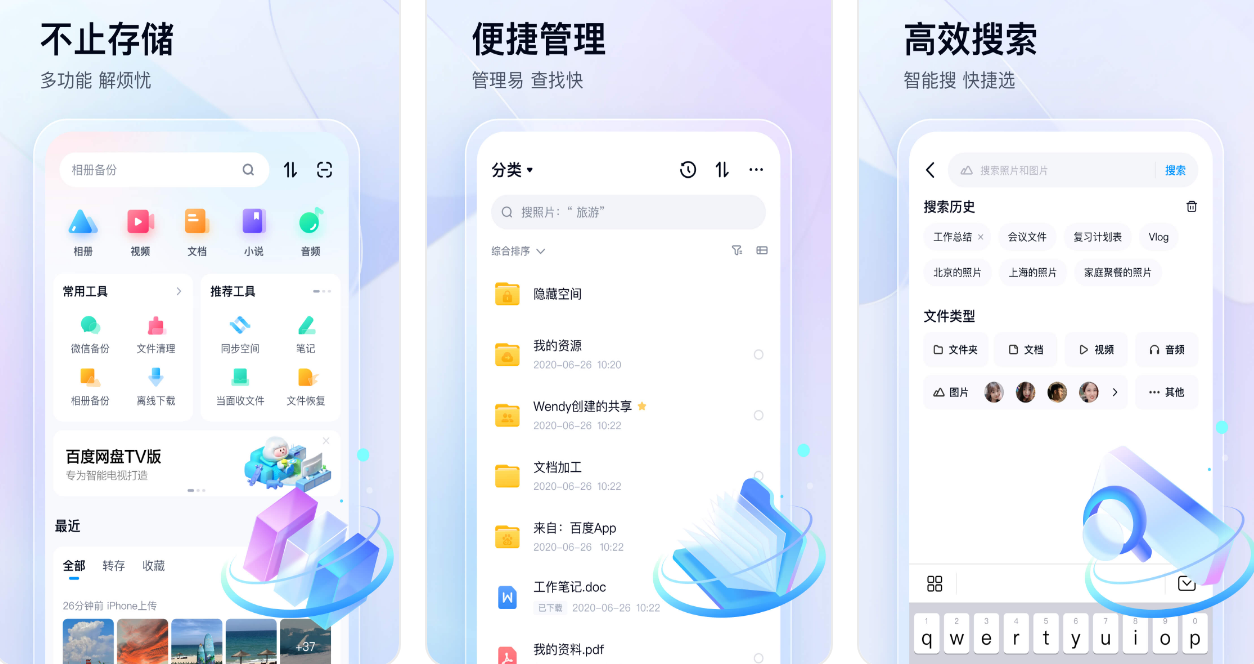
六、使用Python脚本
除了上面分享的五个方法以外,想要成功地做好PDF转换为图片的操作,或者说如果您本身精通技术,那么借助Python脚本,将PDF文件批量转化为图像并非难事。尽管需具备编程基础,但一旦熟练掌握后,即能高效处理大量PDF文件。目前,Python是一种跨平台的语言,可以在不同的操作系统上运行。另外,它还支持面向对象的编程,可以轻松地扩展和修改代码,以适用于新的需求。
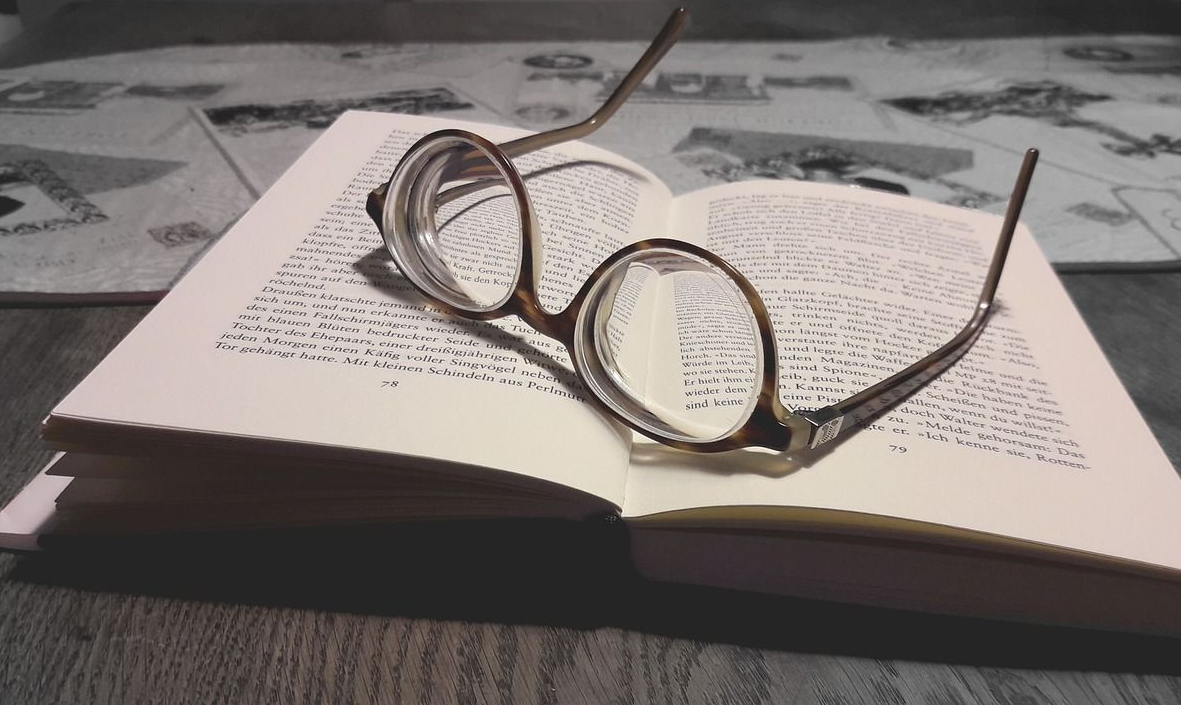
对于PDF转换为图片的六个操作方法,小编就为大家分享到这里了,希望您在看完之后所遇到的问题都能够被完美地解决。最后总计一下:上面分享的六种方法各具特色,可根据个人需求选择最适宜的方案,助力您轻松应对工作与生活中的挑战。另外,如果说您觉得上述分享的内容对您有所帮助,也欢迎您能够帮忙点赞收藏下。温馨提示:如果您在使用SmallPDFer这款软件的时候遇到问题,请及时与我们联系,祝您PDF转为图片操作成功。